系统版本:Windows Server 2019
问题现象:Windows Server 2019 在访问Win10 提供的文件共享服务时提示“此用户无法登陆,因为该帐户当前已被禁用”。
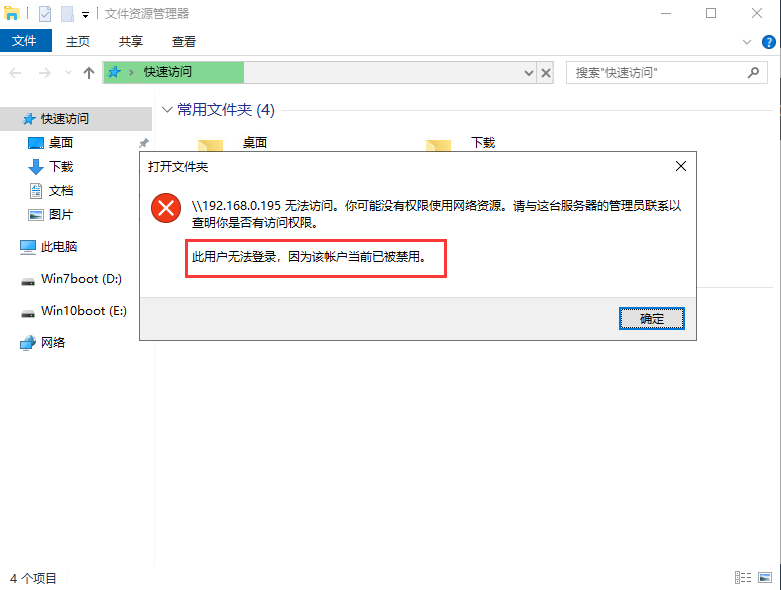
分析原因:猜测是因为Windows Server 2019在访问共享文件夹时默认使用了 administrator超级管理员帐户,因为安全因素,这个帐户在Win10上面默认是禁用状态的。
解决问题:不建议去启用Win10超级管理员帐户administrator,因为会产生很多安全风险,我的做法是在Windows Server 2019上面解决,具体操作如下:
一、在Windows Server 2019上面打开“控制面板”-“用户帐户”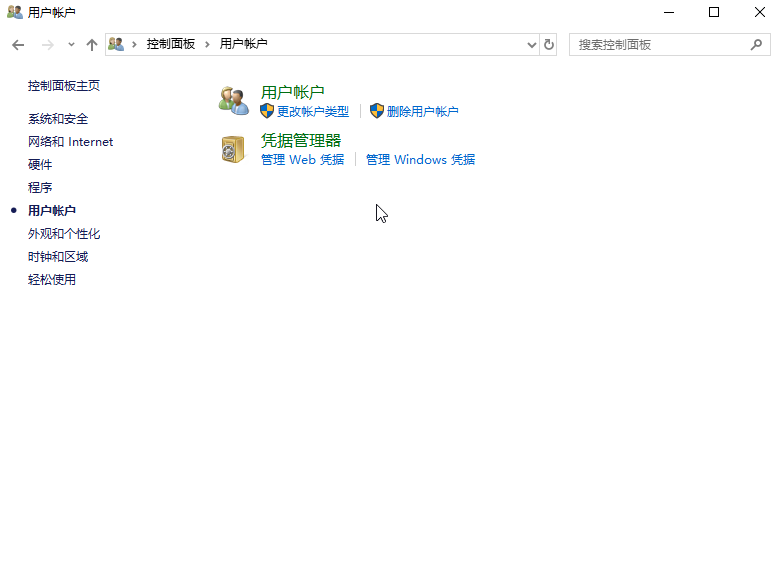 二、点击“管理Windows凭据”-“添加Windows凭据”
二、点击“管理Windows凭据”-“添加Windows凭据”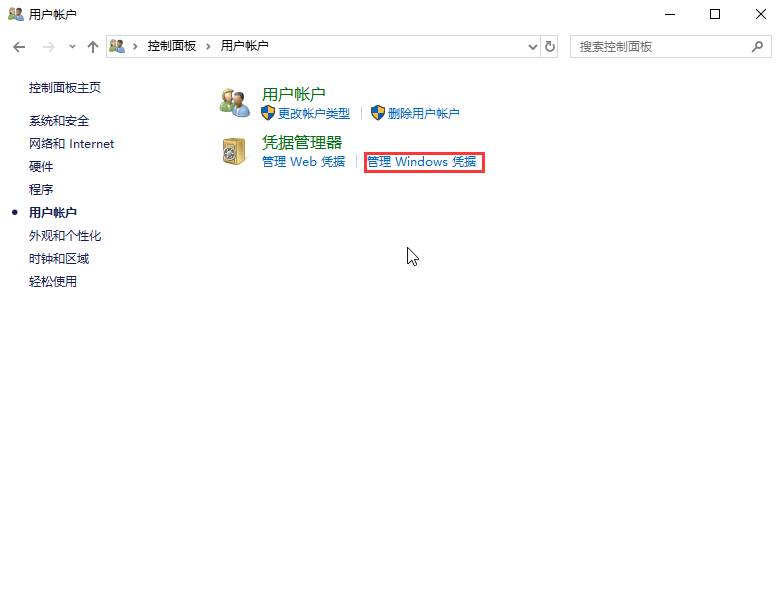
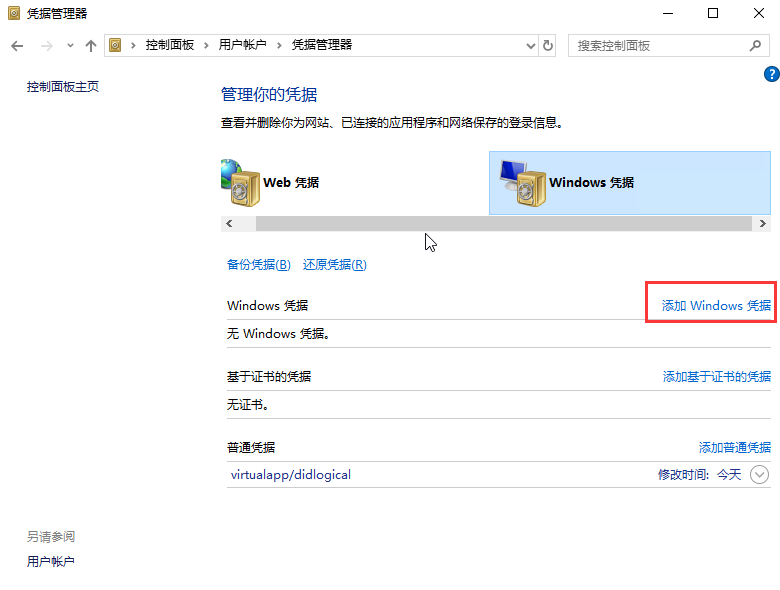 三、在弹出的窗口中分别输入Win10电脑的IP地址,帐户名称及登陆密码
三、在弹出的窗口中分别输入Win10电脑的IP地址,帐户名称及登陆密码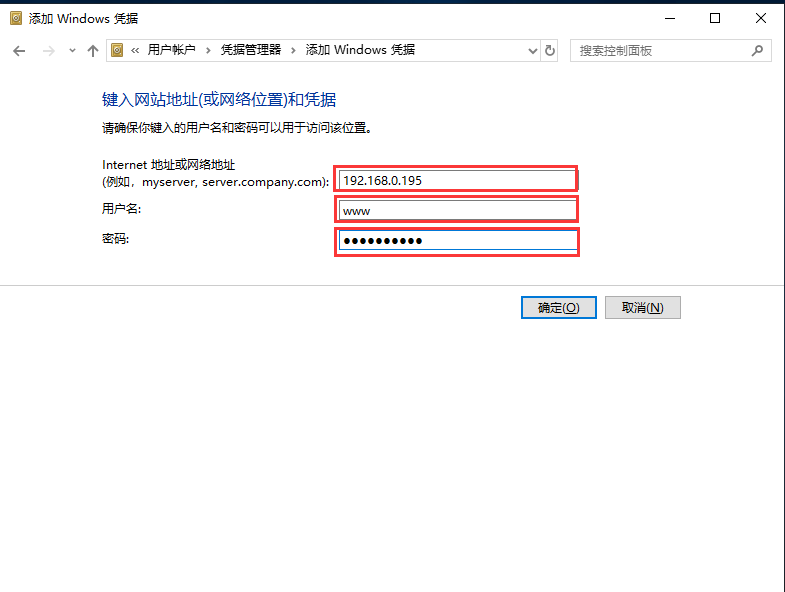 四、验证方法有效性,在“文件资源管理器”地址栏输入Win10的IP地址,如\192.168.0.195,再按回车键,如果成功显示共享文件夹说明方法有效。
四、验证方法有效性,在“文件资源管理器”地址栏输入Win10的IP地址,如\192.168.0.195,再按回车键,如果成功显示共享文件夹说明方法有效。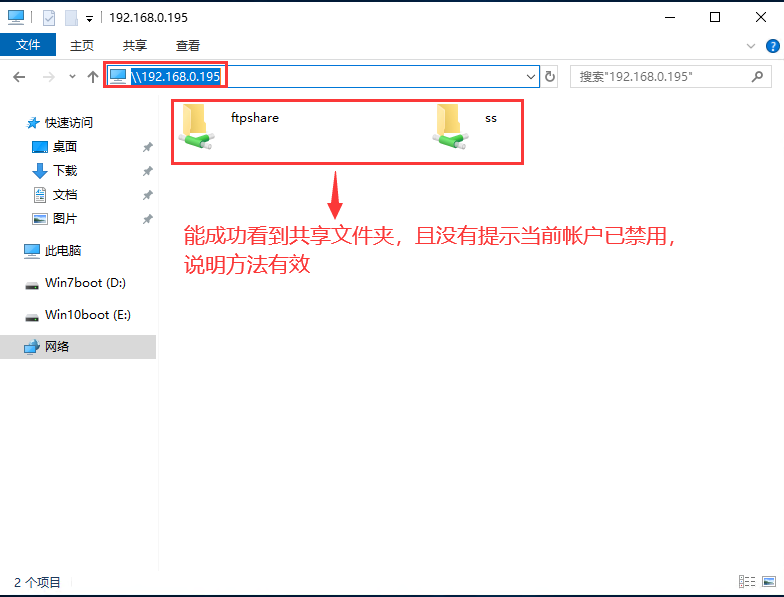
理论上,该方法不仅适用于Windows Server 2019,其他版本的服务器操作系统遇到类似问题时,也应该有效,也可以尝试。
